iPad:SIMカードの挿入または取り外し方法
このチュートリアルでApple iPadのSIMカードにアクセスする方法を学びましょう。

iPhone のカメラは、素晴らしい写真を撮るのに役立ちます。ただし、写真を撮っているときに iPhone のカメラに黒い点があることに気付いた場合、このエクスペリエンスに影響が出る可能性があります。これが起こった場合は、それを修正する 7 つの方法について説明しますので、読み続けてください。
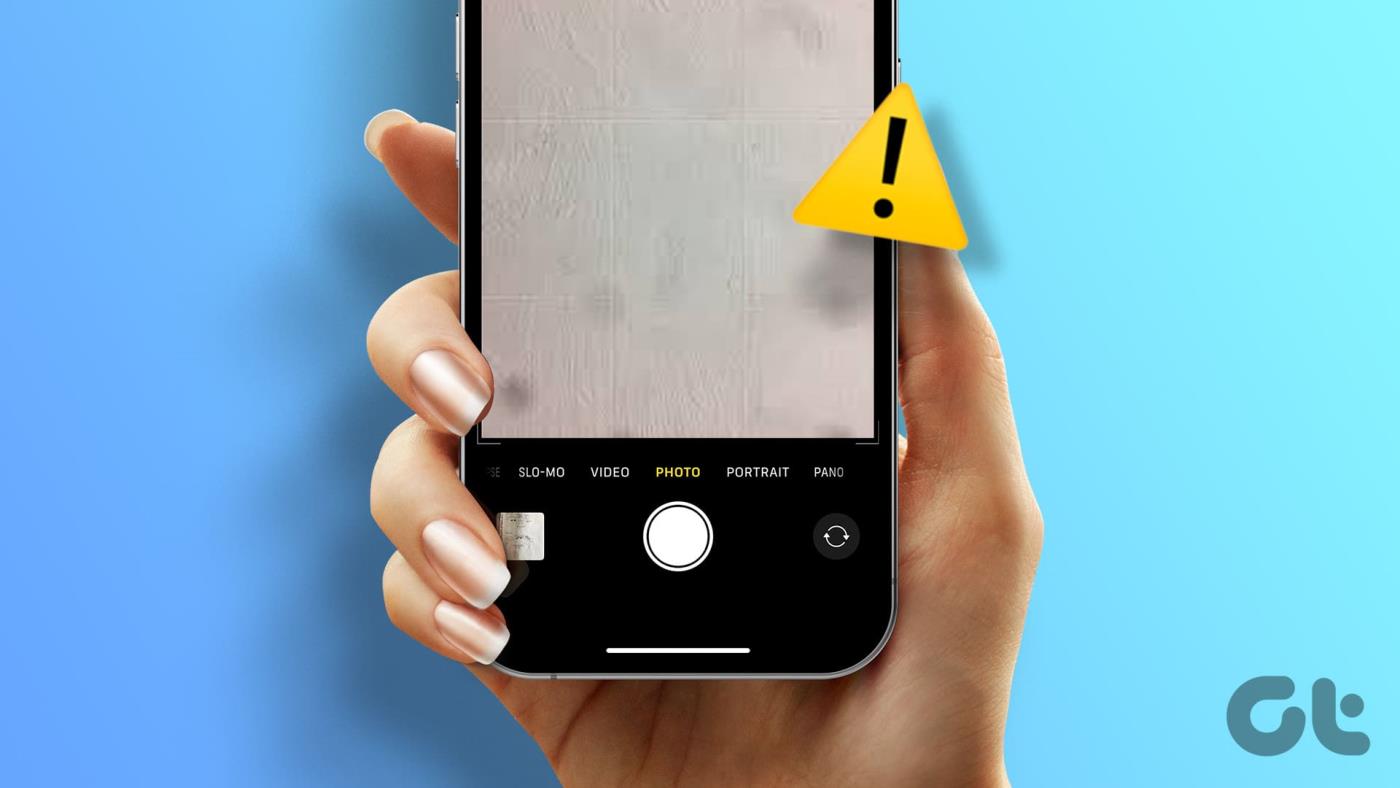
デバイスを落としたり、その他の物理的損傷を受けた場合、それが iPhone のカメラに黒い斑点を引き起こす可能性があります。これが実際に当てはまる場合は、まず iPhone のカメラレンズに物理的な損傷がないか確認してください。亀裂や傷がある場合は、最後のトラブルシューティング方法に直接進みます。
ただし、そうでない場合は、以下の修正に進んでください。その前に、この問題のさまざまな原因を理解しましょう。
この問題を解決するすべての方法を始める前に、iPhone のカメラに黒い斑点が発生する可能性のあるいくつかの要因を見てみましょう。
次のセクションに進み、iPhone でこの問題を解決するためのすべてのトラブルシューティング方法を説明します。
iPhoneのカメラに黒い点が現れる問題を解決する7つの簡単な方法を詳しく見てみましょう。
トラブルシューティングを開始する前に、iPhone のケースを付けている場合は外し、写真を撮ってみてください。携帯電話ケースはデバイスを保護するように設計されていますが、カメラを妨げる可能性があります。これは写真に黒い点が現れる可能性があります。
さらに、カメラのレンズにスクリーンプロテクターを使用している場合は、徹底的に掃除するか、取り外してください。それでも問題が解決しない場合は、以下の修正に従ってください。
前回のシステム起動以降、画像に暗い点があることに気付いた場合は、デバイスを再起動すると修正できる可能性があります。このようにして、デバイスはすべてのサービスと機能を閉じて再度開始し、前回のデバイスの再起動によるバグや不具合を修正します。以下の手順に従ってください。
ステップ 1: iPhone のモデルに基づいて、以下の手順に従ってデバイスの電源をオフにします。
ステップ 2:次に、スライダーを押したまま最後までドラッグします。
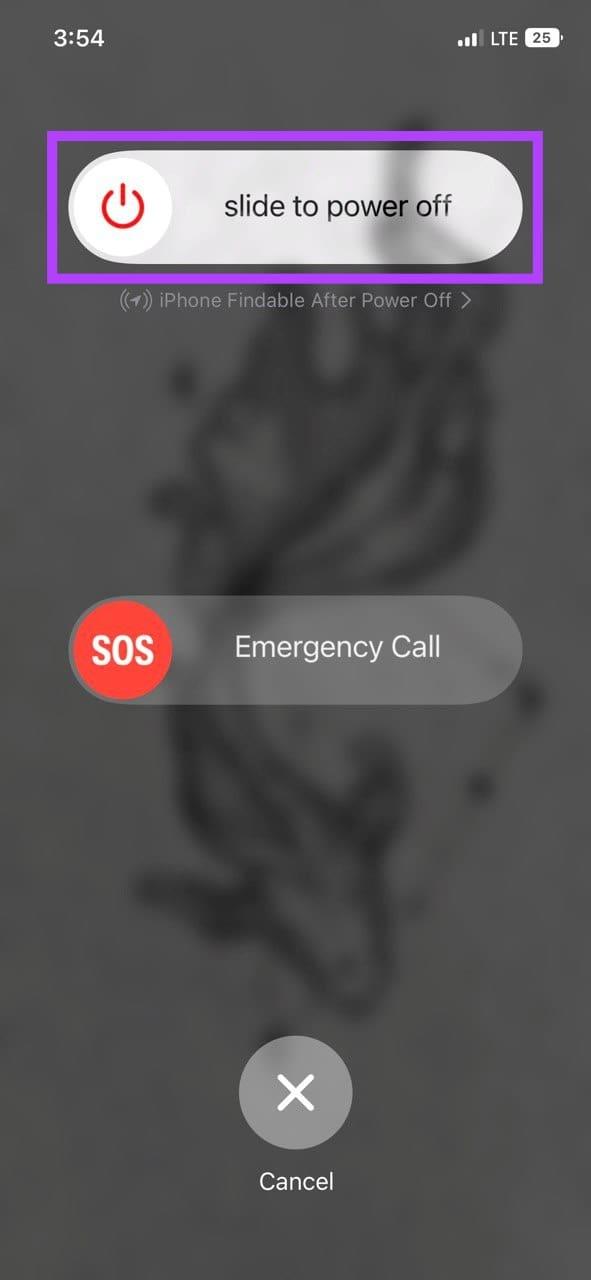
デバイスの画面がオフになったら、Apple ロゴが表示されるまで電源ボタンを長押しします。次に、iPhone のカメラに黒い点が表示されているかどうかを確認してください。
iPhone のカメラの暗い点は、ソフトウェアの不具合である必要はありません。カメラのレンズに汚れやその他の種類の破片が付着していると、写真に黒い斑点が追加される可能性があります。この場合は、柔らかい布またはマイクロファイバーの布を使って、iPhone のカメラレンズを丁寧に拭きます。軽い洗浄液または水を使用して汚れを優しくこすり落とすこともできます。その後、写真を撮って再度確認してください。
サードパーティのアプリを使用して iPhone のカメラにアクセスし、写真に黒い点があることに気付いた場合は、そのアプリをやめるべきかもしれません。通常、ほとんどのアプリではギャラリーから画像をアップロードできるため、iPhone のネイティブ カメラ アプリを使用して画像をキャプチャし、関連するサードパーティ アプリにアップロードできます。
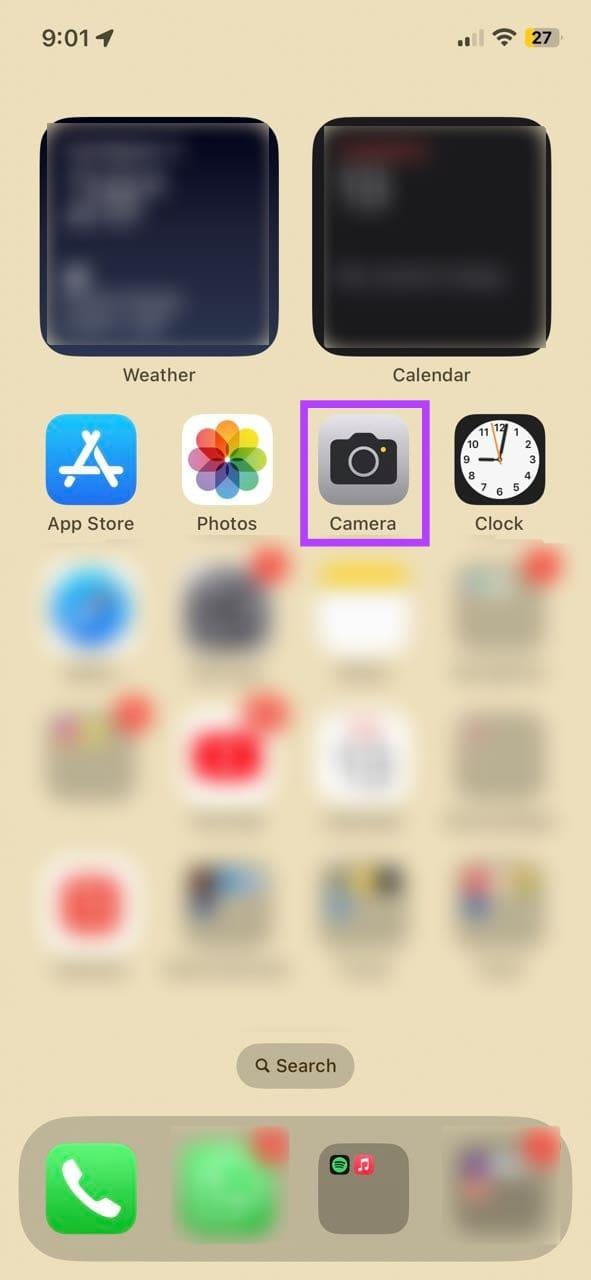
これを行うには、iPhone のホーム画面でカメラのアイコンをタップします。次に、カメラ アプリを使用して、黒い点がまだ表示されているかどうかを確認します。
アップデートにより、デバイスは常に最新の変更を最新の状態に保つことができ、前回のアップデート以降、または前回のアップデートが原因で発生した可能性のあるソフトウェアのバグを修正するのに役立ちます。これは、iPhone が現在古い場合、期待どおりに動作しない可能性があることも意味します。これを修正するには、最新のソフトウェア更新を手動で確認してインストールします。その方法は次のとおりです。
ステップ 1: [設定] を開き、[一般] をタップします。
ステップ 2:ここで、「ソフトウェアアップデート」をタップします。
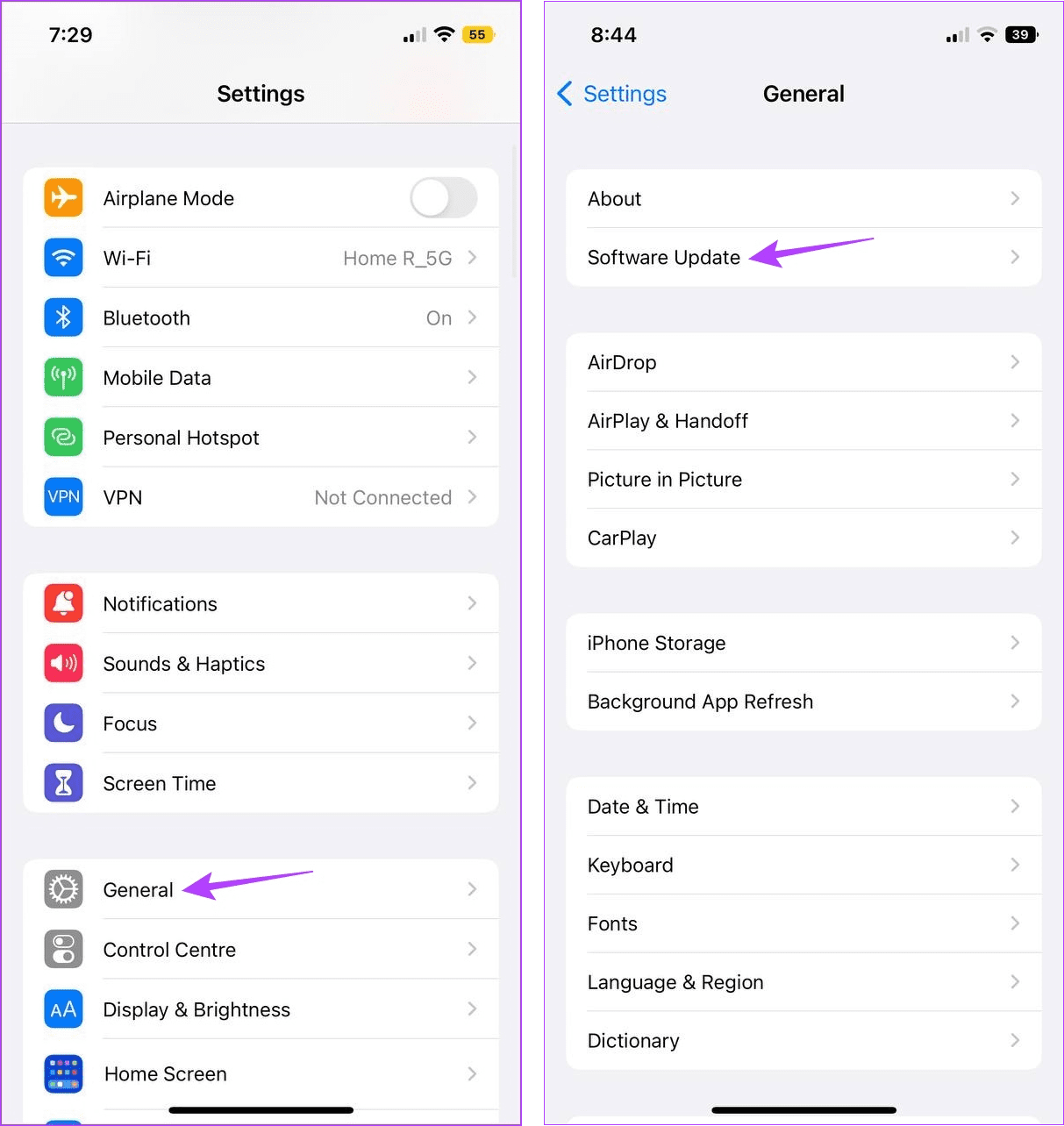
アップデートがインストールされたら、iPhone が再起動するまで待ちます。次に、カメラ アプリを再度開き、問題が解決したかどうかを確認します。
上記の解決策を試しても写真に黒い点が残る場合は、最後の手段として iPhone をリセットすることを検討してください。このようにして、問題が実際にソフトウェアベースである場合、デバイスのリセットが完了すると解決されます。
注: デバイスをリセットすると、データ、設定、ドキュメントなどが消去されます。そのため、続行する前に、重要なデータがすべてバックアップされていることを確認してください。
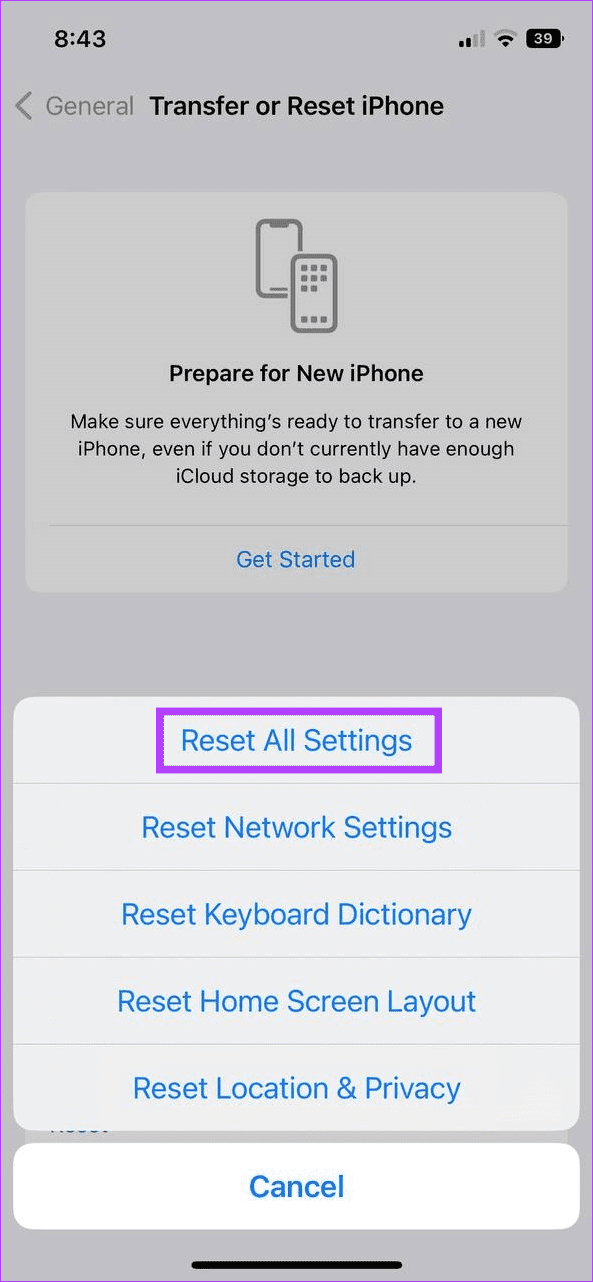
デバイスをリセットすることの影響とその対処方法について詳しくは、iPhone をリセットすると何が起こるかについての説明をご覧ください。
上記のトラブルシューティングの修正をすべて試しても、写真を撮るときに黒い点が表示される場合は、Apple サポートにお問い合わせください。ここでは、迅速に解決できるよう、クエリについてできるだけ詳しく説明してください。
さらに、最寄りの Apple 認定サービスプロバイダーにアクセスして、iPhone のカメラにハードウェアの問題がないかチェックしてもらうこともできます。
1. ズームインしすぎると、iPhone のカメラに黒い点が表示されますか?
画像を撮影するときにズームインしすぎると、歪みが生じる可能性があります。また、画像の歪みは通常ピクセル化ですが、撮影した写真に黒い点のように見える場合もあります。これを防ぐために、必要な場合を除き、画像を撮影するときにズームインしすぎないでください。
2. 照明を変えるとiPhoneのカメラの黒い点が修正できますか?
画像を撮影するとき、iPhone のカメラは最適な結果を得るために常に周囲の照明を調整して適応しようとします。ただし、特に照明が大幅に変化した場合、最終結果に黒い点が発生する可能性があります。このような場合は、デバイスのフラッシュを使用するか、明るい場所に移動してから写真を撮り直してください。
iPhone のカメラで写真を撮るのは本当に楽しい体験ですが、iPhone のカメラに黒い点などの問題が発生するとがっかりします。したがって、この記事がこの問題の解決に役立つことを願っています。さらに、写真がぼやけたり斑点があることに気付いた場合は、iPhone カメラの点滅を修正する簡単な方法を強調した説明を確認してください。
このチュートリアルでApple iPadのSIMカードにアクセスする方法を学びましょう。
この記事では、Apple iPhoneで地図ナビゲーションとGPS機能が正常に動作しない問題を解決する方法について説明します。
デバイスのキーボードの小さなキーの使用に問題がありますか? iPhone と iPad のキーボードを大きくする 8 つの方法を紹介します。
iPhone および iPad の Safari で「接続がプライベートではありません」を解消する方法をお探しですか?そのための 9 つの方法については、記事をお読みください。
Apple Music でお気に入りの曲が見つかりませんか? Apple Music の検索が機能しない場合に役立つガイドは次のとおりです。
iOS 17には、既存のリマインダーについて事前に通知を受け取ることができる新しい早期リマインダー機能があります。早めのリマインダーを分、時間、日、週、または数か月前に設定できます。
iPhone で iMessage が配信されないエラーを修正するための包括的なガイドです。その解決策を9つご紹介します。
WhatsApp用のアプリがない中でも、Apple WatchでWhatsAppを快適に利用する方法について詳しく解説します。
iPhoneユーザーがPixelBudsを使用する方法と、Android専用機能を見逃すことについて説明します。
Apple Photos は写真を顔を認識して整理しないのでしょうか?問題を解決するためのトラブルシューティングのヒントをいくつか紹介します。







